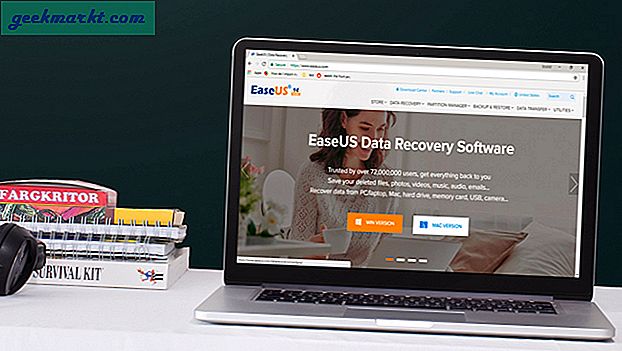Fabriksåterställning av en router är vanligtvis bara nödvändig för felsökning eller om du gör stora förändringar i ditt nätverk. Det är inte något att göra lätt eftersom det kommer att torka alla dina inställningar och returnera alla routrar config till standardinställningar. Om du behöver återställa en Belkin-router, kommer den här handledningen att visa dig hur du gör det.
Låt oss först överväga hur en router fungerar och vilken fabriksåterställning som ska göras.
Router config
Alla routrar innehåller hårdvara som liknar en dator men i mycket mindre skala. Det kommer att finnas en CPU, minne, nätverkskort, solid state-minne och strömförsörjning. Det finns inget behov av grafik eller ljudkort, men resten är i stort sett densamma. I stället för att köra ett Windows- eller Mac OS använder routern fast programvara.
Firmware är en mycket mindre, hårdare version av ett operativsystem som oftast inte kan konfigureras. Detta gör att det kan köras snabbare och mer tillförlitligt eftersom det finns färre alternativ att koda och färre felkorrigeringar behövs. De alternativen du kan ändra är begränsade till utanför kärnan OS, till exempel hamnar, brandvägg, nätverksadresser och så vidare.
Konfigureringsfilen är där alla användarändringar lagras. Det finns en standardkonfigurationsfil och en kopia som du som routerns administratör kan ändra. Alla ändringar görs till denna kopia med standard kvarstående orörd.
När routern startar fastprogramvaran läser konfigurationsfilen efter att kärnan laddats för att implementera de specifika konfigurationsalternativen du ställer in. Varje gång du ändrar en routerinställning skrivs den till config-filen och implementeras varje gång routern startar om.
När du utför en fabriksåterställning raderas arbetskopien av config-filen och ersätts med en kopia av standardfilen. Alla dina ändringar och nätverksinställningar tas bort tillsammans med den. Därför är en fabriksåterställning en uppgift för sista utväg.

Fabriksåterställ en Belkin-router
Det finns två sätt att fabriksåterställa en Belkin-router, en programåterställning och en hård återställning.
Mjuk fabrik återställ en Belkin-router:
- Logga in på din router som administratör genom 192.168.2.1.
- Navigera till Administration, välj Avancerade inställningar och välj Återställ fabriksinställningar.
- På vissa routrar är alternativen "Router Maintenance" och "Settings". Då måste du välja Återställ Belkin Router istället för Factory Restore.
- På andra Belkin-modeller är alternativen Utilities och Restore Factory Default eller Restart Router.
- Bekräfta ditt val och låt routern starta om och återställa fabriksinställningarna.
Hård fabrik återställ en Belkin-router:
- Vrid routern runt så att du tittar på baksidan.
- Tryck på återställningsknappen eller använd ett tunt redskap för att trycka in den försänkta återställningsknappen i cirka 20 sekunder.
- Tillåt routern att starta om och ladda om standardkonfigurationen. Detta bör ta cirka 1 minut.
- Återställ modemet när routern har startat om.
Kom ihåg att när du fabriksåterställde din Belkin-router, kommer lösenordet du använde inte längre att fungera. Du måste logga in med standard användarnamn och lösenord och ändra lösenordet till något säkrare. Gör det omedelbart.
Standardinloggningar för Belkin-routrar är vanligtvis admin eller Admin för användarnamnet och antingen admin, lösenord eller inget för lösenordet.

Uppdatering av firmware efter en fabriksåterställning
Det är alltid en bra idé att leta efter en firmwareuppdatering när du utför en fabriksåterställning. Routerproducenter erbjuder regelbundet uppdaterad firmware för routrarna, eftersom de utvecklar nya funktioner, fixar fel eller förbättrar koden. Efter fabriksåterställning, logga in på din router och välj Firmware Update. Tillåt routern att söka efter uppdaterad firmware och ladda ner om den hittar några.
Ibland kan det vara månader mellan uppdateringarna så oroa dig inte om routern inte kan hitta en. Du kan antingen lämna den befintliga firmware ensam eller kontrollera manuellt på Belkin-webbplatsen för någon ny firmware.
Första konfigurationsändringar
När du har återställt din Belkin-router måste du logga in och göra några ändringar. Vissa är avgörande, vissa är valfria.
- Ändra inloggningsnamn och lösenord. Du kanske inte alltid kan ändra inloggningsnamnet, men ändrar alltid lösenordet till något säkrare.
- Ändra SSID (tillval) så att dina enheter bättre kan känna igen ditt trådlösa nätverk.
- Ändra det vanliga trådlösa lösenordet till något säkert.
- Stäng av gästnätet om du inte ska använda det.
- Ändra den trådlösa kanalen (tillval) till en mindre överbelastad, de flesta lämnar det som standard, så luftvågorna vid andra frekvenser är vanligtvis tydliga.
- Ändra DNS-servrarna till Google (8.8.8.8 och 8.8.4.4) eller OpenDNS (208.67.222.222 och 208.67.220.220) - (valfritt).
Så nu vet du hur du fabriksåterställer en Belkin-router. Det är en smärtfri process men det tar lite tid att omkonfigurera routern igen om du inte har säkerhetskopierat konfigurationen. Hoppas det hjälper!